
Si possono mandare in play i contenuti multimediali presenti su YouTube escludendo però la parte video?
Come faccio a risparmiare un po’ di banda Internet ma a fruire comunque dei miei contenuti preferiti?
Quando ci si trova a navigare in Rete sfruttando una connessione a consumo, o quando si dispone di un abbonamento Internet con velocità non esattamente entusiasmanti, guardare questo o quell’altro video su YouTube può non essere una buona idea. Il problema, nel primo caso, sta nel fatto che inevitabilmente si dovranno fare i conti con un’eccessiva erosione della banda disponibile, mentre nel secondo la visione potrebbe risultare più o meno difficoltosa andando incontro a frustranti blocchi dovuti al buffering video. Una situazione del genere, al contrario di quanto si possa immaginare in un’epoca ormai completamente, o quasi, digitalizzata, è piuttosto frequente, ma può essere aggirata facilmente se ciò che ci interessa è solo la parte audio di un dato filmato su YouTube. Di base, il celebre servizio di streaming video non consente di fare ciò, ma ricorrendo all’uso di un’apposita estensione per Chrome, denominata Audio Only YouTube, la situazione è facilmente risolvibile.
Hai pochi giga?
La normale produzione di flussi audio e video determina generalmente un maggior consumo di dati Internet, per cui l’uso di questo compone aggiuntivo si rivela estremamente utile quando si accedere in Rete con una connessione limitata a livello di traffico disponibile o, ancora, quando la connessione è lenta e si desidera incidere il meno possibile su altre attività che stanno già mettendo alla frusta la connessione Internet. Chiaramente, utilizzare questa estensione ha senso solo ed esclusivamente con i video per i quali la parte importante è il flusso audio, come presentazioni, racconti, podcast, colonne sonore ecc. Nel caso in cui a ricoprire una certa rilevanza sia anche e soprattutto la parte video ovviamente il suo impiego non sarà poi così vantaggioso. Andiamo dunque a scoprire come fare per servircene.
Anche su Firefox e Opera
Chi non usa Chrome ma predilige Firefox o Opera, può installare il componente aggiuntivo Audio Only YouTube anche su questi ultimi (sebbene l’addon sia disponibile solo per il browser Google). Per riuscirci basta installare preventivamente il componente aggiuntivo Chrome Store Foxified (https://github.com/Noitidart/Chrome-Store-Foxified) su Firefox e Download Chrome Extension (https://www.opera.com/it/case-studies/using-addons-from-chrome-in-opera) su Opera per poi installare poi l’estensione Audio Only YouTube come si farebbe su Chrome. In entrambi i casi, il funzionamento dell’addon è analogo a quanto visto per il browser Google: basta cliccare sull’apposito pulsante che viene aggiunto alla barra degli strumenti per attivare o disattivare la sola riproduzione audio.
Come installare e usare Audio Only YouTube
1 Apriamo Chrome, digitiamo https://chrome.google.com/webstore/detail/audio-only-youtube/pkocpiliahoaohbolmkelakpiphnllog nella barra degli indirizzi e premiamo Invio. Nel Chrome Web Store, facciamo clic sul pulsante + Aggiungi e poi su quello Aggiungi estensione per installare Audio Only YouTube.
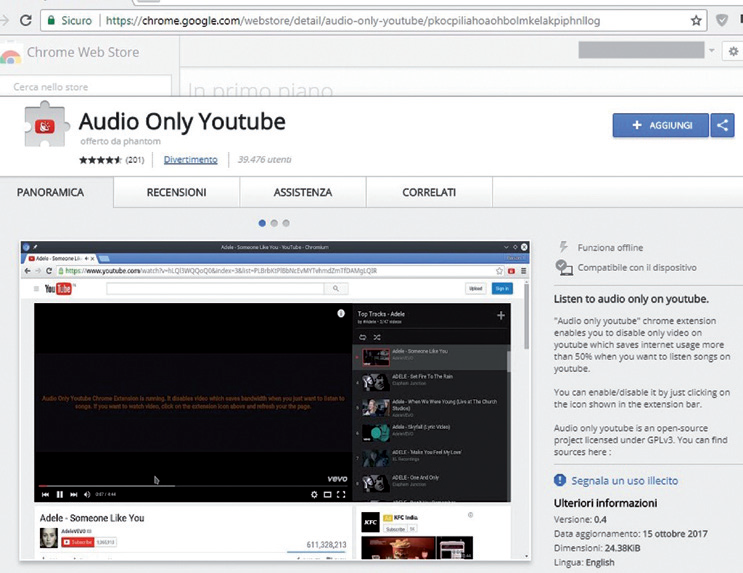
2 Rechiamoci su YouTube, individuiamo il video che ci interessa e clicchiamoci sopra. Essendo l’estensione attiva di default, una volta avviata la riproduzione nel player comparirà un avviso che informa dell’uso dell’addon e verrà eseguito solo l’audio.
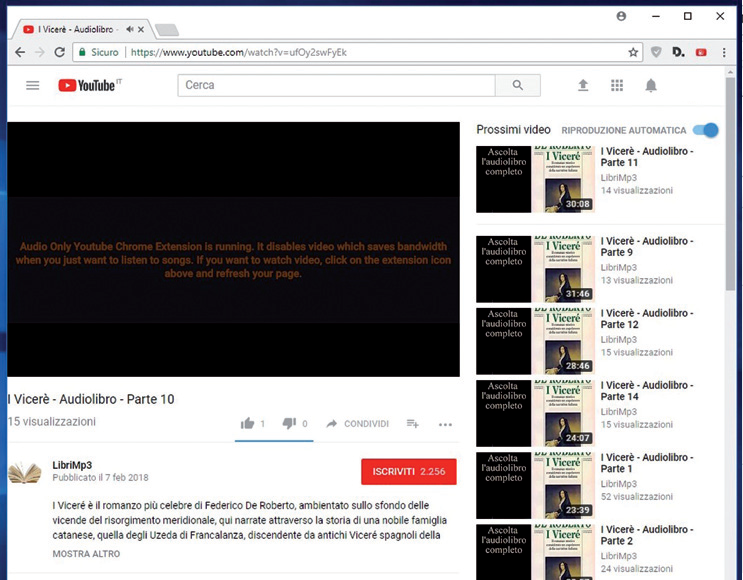
3 Quando necessario potremmo abilitare la riproduzione video facendo clic sull’icona dell’estensione nella barra degli strumenti di Chrome che diventerà così di colore grigio.
Il video verrà dunque ricaricato e sarà normalmente visibile.
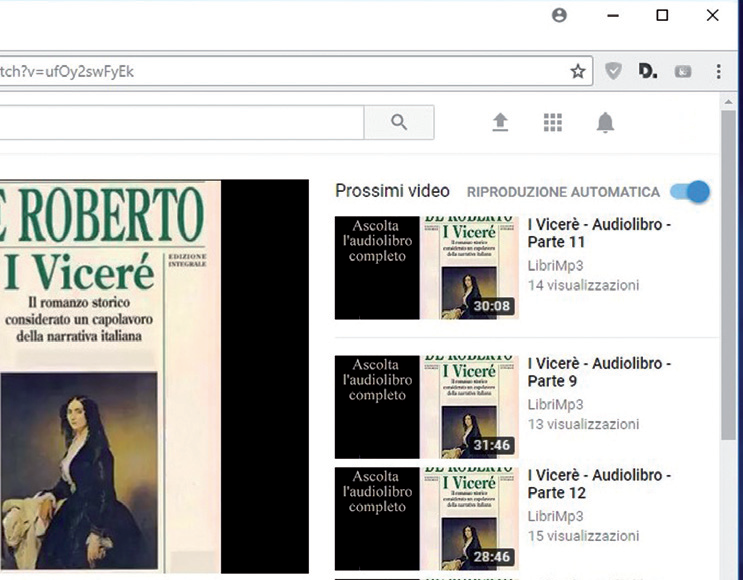


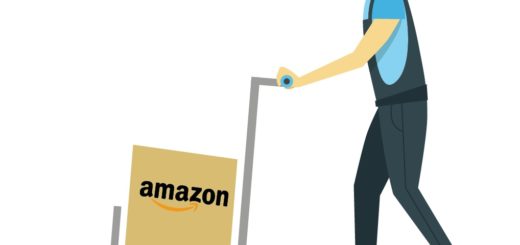

Commenti recenti